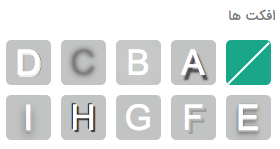برای ویرایش متن موجود در سایت بایستی:
بر روی متن مورد نظر کلیک کنید.
همه یا قسمتی از متن را که نیاز به تغییر دارد را انتخاب کنید.
از کادری که نمایش داده شده است میتوانید متن مورد نظر را تغییر دهید.
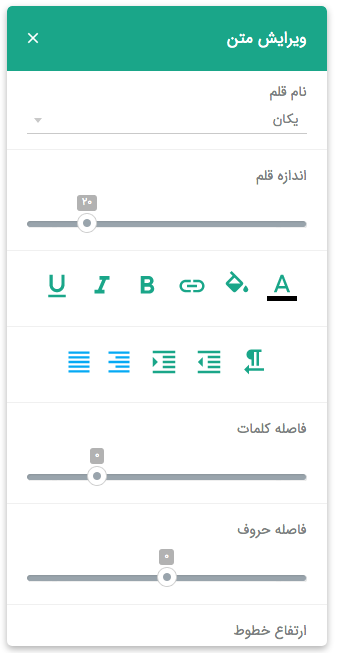
نام قلم
- نام فونتی که می خواهید استفاده کنید را در این قسمت مشخص کنید.
اندازه قلم
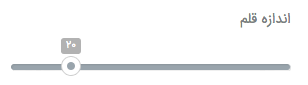
- اندازه قلم را میتوانید با حرکت دایره بر روی خط افقی تعیین کنید.
حالت متن
- در این بخش میتوانید تغییرات متن را مشخص کنید.
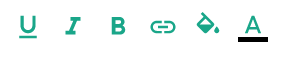
- با کلیک بر روی آیکون
 متن انتخاب شده حالت زیرخط دار میشود.
متن انتخاب شده حالت زیرخط دار میشود. - با کلیک بر روی آیکون
 متن انتخاب شده مورب میشود.
متن انتخاب شده مورب میشود. - با کلیک بر روی آیکون
 متن انتخاب شده پررنگ (بولد) میشود.
متن انتخاب شده پررنگ (بولد) میشود. - با کلیک بر روی آیکون
 متن انتخاب شده را لینک میدهد.
متن انتخاب شده را لینک میدهد. - نحوه افزودن لینک به متن
- با کلیک بر روی آیکون
 میتوانید رنگ پس زمینه متن انتخاب شده را تغییر دهید.
میتوانید رنگ پس زمینه متن انتخاب شده را تغییر دهید. - با کلیک بر روی آیکون
 میتوانید رنگ متن انتخاب شده را تغییر دهید.
میتوانید رنگ متن انتخاب شده را تغییر دهید.
چینش متن
- در این بخش میتوانید نحوه چینش متن را مشخص کنید.

بخش بالت
- در این بخش میتوانید به متن خود بالت اختصاص دهید.
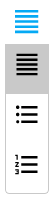
- با کلیک بر روی آیکون
 میتوانید بالت متن انتخاب شده حذف کنید.
میتوانید بالت متن انتخاب شده حذف کنید. - با کلیک بر روی آیکون
 میتوانید به متن مورد نظر بالت دایره اختصاص دهید.
میتوانید به متن مورد نظر بالت دایره اختصاص دهید. - با کلیک بر روی آیکون
 میتوانید به متن مورد نظر بالت اعداد اختصاص دهید.
میتوانید به متن مورد نظر بالت اعداد اختصاص دهید.
ترازبندی متن
- در این بخش میتوانید متن مورد نظر را به سمت مورد نظر تراز کنید.
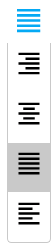
- با کلیک بر روی آیکون
 میتوانید متن مورد نظر را راست چین کنید.
میتوانید متن مورد نظر را راست چین کنید. - با کلیک بر روی آیکون
 میتوانید متن مورد نظر را وسط چین کنید.
میتوانید متن مورد نظر را وسط چین کنید. - با کلیک بر روی آیکون
 میتوانید متن مورد نظر را تراز کنید.
میتوانید متن مورد نظر را تراز کنید. - با کلیک بر روی آیکون
 میتوانید متن مورد نظر را چپ چین کنید.
میتوانید متن مورد نظر را چپ چین کنید. - با کلیک بر روی آیکون
 میتوانید متن مورد نظر را یک واحد به سمت راست ببرید.
میتوانید متن مورد نظر را یک واحد به سمت راست ببرید. - با کلیک بر روی آیکون
 میتوانید متن مورد نظر را یک واحد به سمت چپ برگردانید.
میتوانید متن مورد نظر را یک واحد به سمت چپ برگردانید. - با کلیک بر روی آیکون
 میتوانید متن مورد نظر را راست به چپ تنظیم کنید و با کلیک مجدد شکل آیکون به صورت
میتوانید متن مورد نظر را راست به چپ تنظیم کنید و با کلیک مجدد شکل آیکون به صورت  تغییر میکند و متن مورد نظر را چپ به راست تنظیم میکند.
تغییر میکند و متن مورد نظر را چپ به راست تنظیم میکند.
فاصله کلمات
- در این بخش میتوانید با حرکت شکل دایره بر روی خط افقی فاصله بین کلمات متن مورد نظر را تعیین کنید.
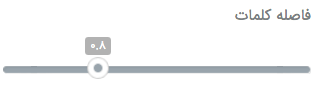
فاصله حروف
- در این بخش میتوانید با حرکت شکل دایره بر روی خط افقی فاصله بین حروف متن مورد نظر را تعیین کنید.
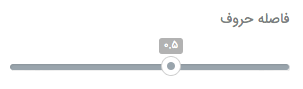
ارتفاع خطوط
- در این بخش میتوانید ارتفاع بین خطوط متن را تعیین کنید.
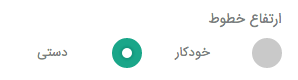
- با کلیک بر روی گزینه خودکار ارتفاع به صورت خودکار تعیین میشود.
- با کلیک بر روی گزینه دستی ارتفاع بین خطوط را میتوانید با حرکت دایره بر روی خط افقی تعیین کنید.
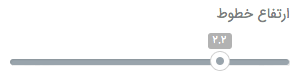
تگ فونت
- تیتر : از h1 تا h6 وجود دارند. تیتر اصلی صفحه h1 ، برای تیترهای بعدی به ترتیب دسته بندی به زیر تیتر های مختلف از h2 و h3 و ... استفاده می شود.
- پاراگراف : که با نماد p نشان داده شده است. برای نشان دادن پاراگراف به کار می رود.
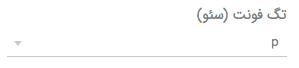
افکت ها
- در این بخش میتوانید به متن مورد نظر افکت اختصاص دهید.